
Cách chặn Facebook mới nhất 2024
Bạn cảm thấy bị làm phiền hay đơn giản chỉ là không muốn thấy tài khoản của người nào đó trên newfeed của mình và muốn chặn Facebook của họ? Cùng ACCESSTRADE theo dõi nội dung bài viết dưới đây để thực hiện thao tác chặn Facebook ngay trên điện thoại và máy tính một cách nhanh chóng nhé!
Chặn Facebook là gì?
Chặn là hành động xóa hoặc chặn 1 người nào đó khỏi Facebook của mình khi họ liên tục gây cho mình những phiền toái hay làm phiền. Khi bạn chặn ai đó, bạn và người bị chặn đều sẽ không thể thấy bất cứ thông tin gì của nhau, bao gồm cả các bài viết và toàn bộ thông tin trên trang cá nhân.
Đây là hành động dùng để bảo vệ quyền riêng tư của người dùng khỏi những phiền phức không đáng có. Sau khi chặn, nếu bạn muốn tìm thông tin về họ, bạn phải gỡ họ ra khỏi danh sách chặn của mình.

Trong một vài trường hợp dưới đây, cho dù đã chặn Facebook nhưng bạn và người bị chặn vẫn có thể nhìn thấy nhau:
- Bạn và người bị chặn cùng tham gia trong một cuộc hội thoại nào đó. Người lập nhóm chat mời hai bạn cùng vào trong hội, lúc này chắc chắn người bạn bị bạn chặn Facebook hoàn toàn có thể nhắn tin cho bạn. Tuy nhiên bạn có thể rời khỏi nhóm để những người kia không còn liên lạc với bạn được nữa.
- Đối tượng bị bạn chặn Facebook đăng một hình ảnh mà có tất cả những người vừa là bạn bè của bạn, vừa là bạn bè của người đó được gắn thẻ.
- Bạn bè chung của 2 người tag tên bạn và người bị chặn vào một hình ảnh nào đó. Hoặc có thể là cả hai cùng chơi chung 1 tựa game nào đó trên Facebook.
Điều gì sẽ xảy ra khi chặn Facebook ai đó
- Không cung cấp được thông tin
Nếu bạn chặn Facebook của bất kỳ ai, họ sẽ không còn nhìn thấy những nội dung của bạn đã đăng và chia sẻ trên các mạng xã hội này nữa. Tất cả những ý kiến cá nhân hay những điều bạn muốn nói sẽ không được họ nhìn thấy hay nhận được.
- Không hiển thị các thông báo
Tất cả các thông báo mà mỗi ngày bạn vẫn nhận được như story Facebook mới, thông báo phát trực tiếp… sẽ không còn hiển thị nếu bạn thực hiện các thao tác chặn Facebook.
Việc nhắn tin hay liên lạc sẽ trở nên vất vả hơn. Mỗi lần bạn nhắn tin lại cho người ta bạn sẽ phải lại vào trong trang, bỏ tính năng chặn rất phức tạp khi bạn liên tục phải thực hiện nó nhiều lần.
- Không thể đảm bảo về quyền lợi của mình
Dĩ nhiên khi chặn Facebook người khác, chúng ta hoàn toàn trở thành những người xa lạ mặc dù lúc trước đã từng thân nhau rất nhiều. Bạn không thể biết người kia có đăng những thông tin sai lệch hay đem những hình ảnh của mình đi để làm trò đùa hay không?
Điều này thực sự nguy hiểm bởi những thông tin, hình ảnh mà bạn và người bị chặn đã từng nói những chuyện riêng tư với nhau sẽ bị leak ra ngoài với mục đích xấu.
Cách chặn Facebook
Bước 1: Nhấn vào biểu tượng menu ba gạch > Chọn Cài đặt và quyền riêng tư.
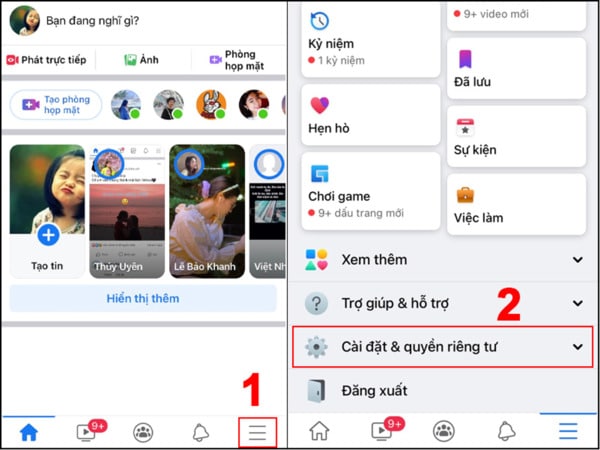
Bước 2: Chọn Cài đặt > Kéo xuống nhấn vào Chặn.
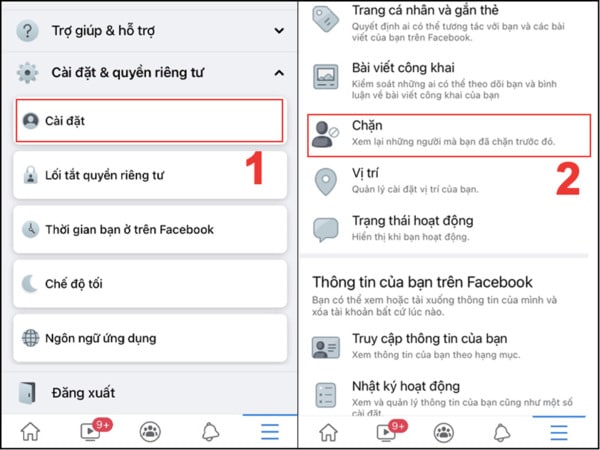
Bước 3: Chọn Thêm vào danh sách chặn > Nhập tên người cần chặn > Nhấn Chặn.
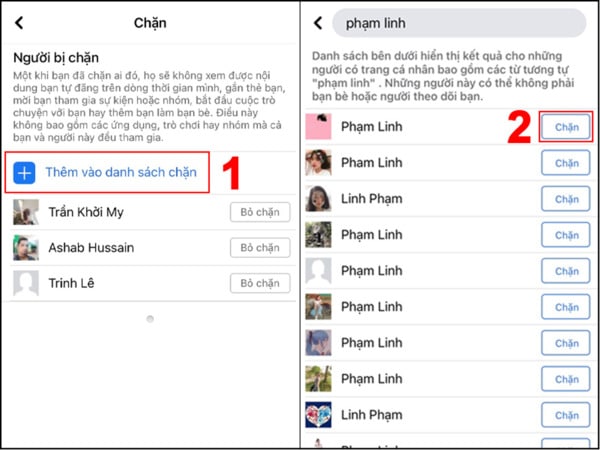
Bước 4: Hệ thống sẽ hiển thị màn hình bên dưới, bạn chọn Chặn để xác nhận là xong.
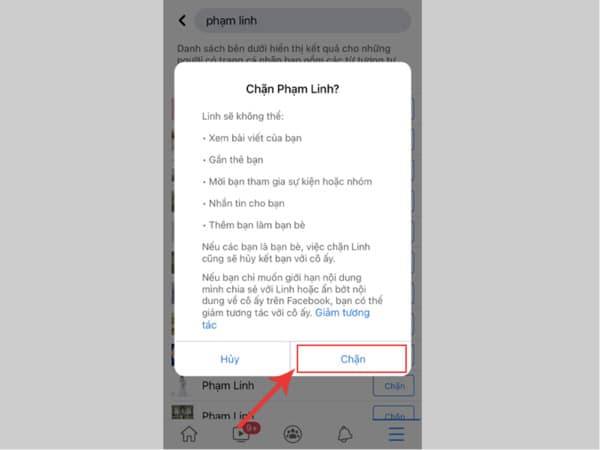
Chặn Facebook bằng máy tính
Tương tự như các bước chặn Facebook bằng điện thoại, chặn Facebook bằng máy tính cũng có 4 bước như sau:
Bước 1: Nhấn vào biểu tượng mũi tên hướng xuống bên trên cùng Facebook.
Bước 2: Chọn Cài đặt và quyền riêng tư và chọn Chặn ở cột bên trái.
Bước 3: Trong phần Chặn người dùng, nhập tên người cần chặn và nhấn Chặn.
Bước 4: Hệ thống sẽ hiện màn hình bên dưới, bạn chọn Chặn… để xác nhận là xong.
Cách xem danh sách chặn Facebook
Bước 1: Nhấp vào ảnh hồ sơ của bạn ở trên cùng bên phải của Facebook.
Bước 2: Chọn Cài đặt và quyền riêng tư, sau đó nhấp vào Cài đặt.
Bước 3: Ở bên trái, nhấp vào Quyền riêng tư rồi nhấp vào Chặn.
Bước 4: Trong phần Chặn người dùng, nhấp vào Chỉnh sửa để xem danh sách hồ sơ bạn đã chặn trên Facebook. Từ đây, bạn có thể:
- Nhấp vào Bỏ chặn bên cạnh tên của hồ sơ bạn muốn bỏ chặn.
- Nhập tên của hồ sơ bạn muốn chặn, sau đó nhấp vào Chặn và chọn tên người chặn để xác nhận.
Cách gỡ chặn Facebook
Gỡ chặn Facebook trên điện thoại
Bước 1: Nhấn vào biểu tượng menu ba gạch > Chọn Cài đặt và quyền riêng tư.
Bước 2: Chọn Cài đặt > Kéo xuống nhấn vào Chặn.
Bước 3: Trong danh sách đã chặn này, bạn muốn bỏ chặn ai thì nhấn vào nút Bỏ chặn.
Bước 4: Hệ thống hiển thị màn hình xác nhận, bạn chọn Bỏ chặn là hoàn tất.
Gỡ chặn Facebook trên máy tính
Bước 1: Nhấn vào biểu tượng mũi tên hướng xuống bên trên cùng Facebook.
Bước 2: Chọn Cài đặt và quyền riêng tư.
Bước 3: Nhấn vào Cài đặt.
Bước 4: Nhấn chọn Chặn ở cột bên trái phần Cài đặt.
Bước 5: Trong phần Chặn người dùng, click vào Bỏ chặn người bạn muốn gỡ chặn.
Bước 6: Hệ thống hiển thị màn hình sau, bạn nhấn Xác nhận là xong.
Lỗi không bỏ chặn được trên Facebook
Nếu bạn thực hiện bỏ chặn trên Facebook không được thì nguyên nhân có thể là do:
- Người kia đã khóa Facebook của họ
Có những người sử dụng nhiều tài khoản Facebook khác nhau nên khi bạn chặn họ ở tài khoản này họ sẽ dùng tài khoản khác. Nếu họ tự khóa Facebook của mình thì bạn mở chặn sẽ không được nữa và cũng không thể tìm thấy tài khoản đó trên Facebook.
- Người kia đã chặn bạn lại trên Facebook
Trường hợp bạn đã mở chặn trên Facebook thành công nhưng không vào được Facebook của người kia cũng có thể là do người kia đã chặn lại bạn trên Facebook.
- Do lỗi từ Facebook
Trong một vài trường hợp bạn bị lỗi không bỏ chặn được trên Facebook là do chính mạng xã hội này đang bị lỗi.
Bạn cần thực hiện những bước sau để đội ngũ kỹ thuật Facebook có thể hỗ trợ và sửa lỗi cho riêng bạn:
Bước 1: Chọn menu ba dấu gạch ngang > Chọn trợ giúp và hỗ trợ > Chọn báo cáo sự cố
Bước 2: Chọn quay lại và lắc điện thoại > Chọn báo cáo sự cố
Bước 3: Nhập lỗi của bạn và gửi.
- Bạn không chặn Facebook người đó
Có thể bạn chỉ chặn Messenger của người đó chứ không hề chặn Facebook. Chính vì vậy mà tìm trong danh sách chặn Facebook sẽ không thấy tên người đó.
Trên đây là toàn bộ những cách chặn Facebook mà ACCESSTRADE đã tổng hợp. Hy vọng với bài viết này sẽ giúp ích cho bạn trong thời gian tới.
Xem thêm các bài viết liên quan:
Top 7 công cụ hỗ trợ facebook đỉnh cao bạn nên biết
Tài khoản quảng cáo Facebook bị khóa: lý do và cách khắc phục
Tất Tần Tật Những Cách Kiếm Tiền Từ Group Facebook
Top 5 app quản lý bán hàng online
Link nội dung: https://cmp.edu.vn/cach-chan-vao-facebook-a34522.html